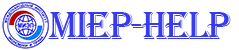ПЕРЕВЕДИТЕ НАМ ИЗ СТРАН СНГ, ЗА НАШИ УСЛУГИ
Очень часто, не возможно перевести из стран СНГ, напрямую, на нашу карту. Поэтому мы создали форму для перевода.
Введите сумму перевода и нажмите кнопку Оплатить.
Далее, вы оплачиваете счет, как интернет заказ.
Как написать в WhatsApp?
РЕШАЮ ИТОГОВЫЙ ТЕСТ ПО ГОСАМ на 5 БАЛЛОВ
Заполните форму на оценку:
Практику проходите в организациях, работающих строго по вашему ПРОФИЛЮ:
Профиль «Государственно-правовой»
Служба судебных приставов
Органы гос власти
Администрация
Прокуратура
Профиль «Гражданско-правовой»
Адвокатура по гражд делам
Арбитражный суд по гражд делам
В юр отделе организации, помощник юрисконсульта
Агенство недвижимости
Профиль «Уголовно-правовой»
Суд (уголовные дела)
Полиция
Прокуратура
ФСБ
Служба судебных приставов (отдел дознания)
Следственные органы
Коллегия адвокатов (уголовные дела)
Оплат через Сбербанк онлайн
- Входите в личный кабинет Сбербанк онлайн и переходите в раздел "Платежи и переводы" (см. рис. 1)
Рис 1
- Опускаетесь вниз страницы и находите изображение квитанции с надписью: "Не нашли подходящий раздел, но знаете реквизиты?" (см. рис. 2)
Рис.2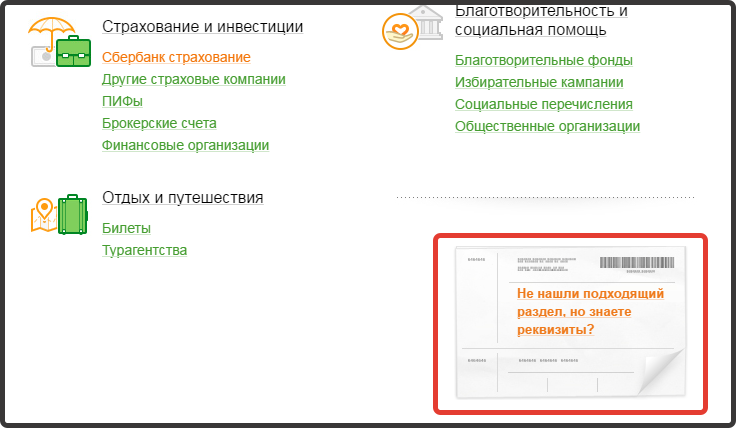
- На открывшейся странице, введите следующие данные:
Номер счета: 40802810008000001328
ИНН: 325201613102
БИК: 041501601
Счет списания: Выбираете карту, с которой будите оплачивать
После ввода данных, нажмите кнопку "Продолжить"
См. рис. 3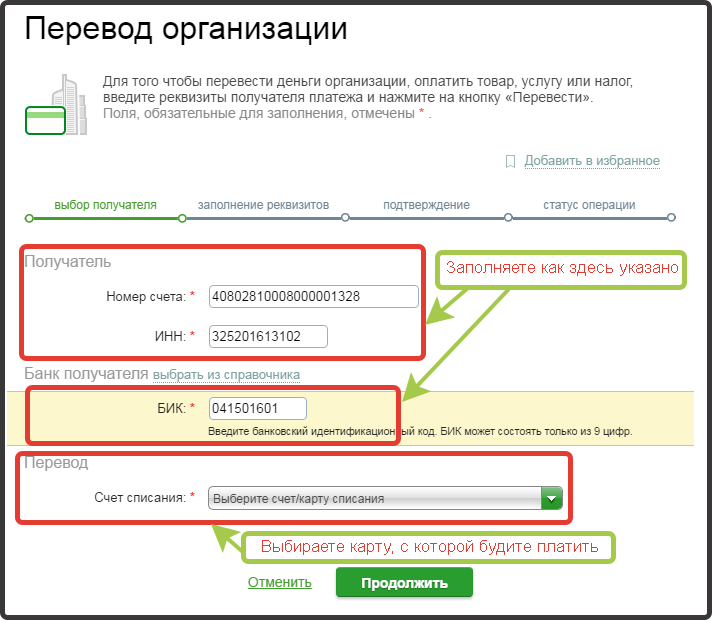
- Если Вы все правильно заполнили, Вы увидите страницу как на рис. 4. Ещё раз сверьте данные и укажите свои "ФИО", "Адрес" и "Название платежа". После ввода своих данных, нажмите кнопку "Продолжить" (см. рис.4)
Рис.4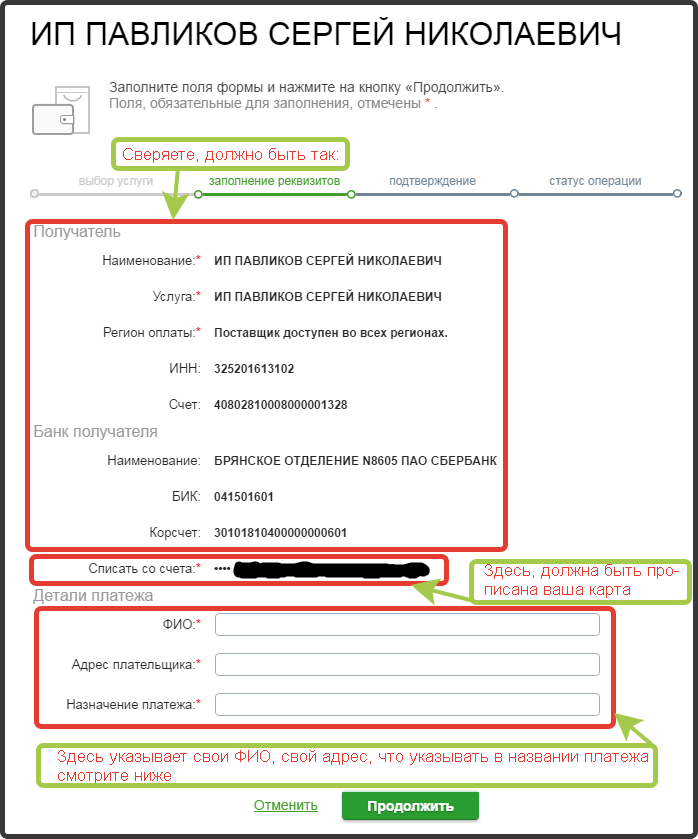 Назначение платежа:
Назначение платежа:
- Если Вы оплачиваете тестирование укажите "Ответить на вопросы"
- Если Вы оплачиваете курсовую укажите "Оформить и редактировать КР"
- Если Вы оплачиваете ВКР укажите "Оформить и редактировать ВКР"
- Если Вы оплачиваете ответы на ГОСЫ укажите "Ответить на вопросы ГОСов"
- ЕСЛИ ОПЛАЧИВАЕТЕ НЕСКОЛЬКО ЗАДАНИЙ УКАЗЫВАЙТЕ ВСЕ НЕОБХОДИМЫЕ (Пример: Нужно оплатить тестирование и курсовую - "Ответить на вопросы; Оформить и редактировать КР" - На следующей странице указываете сумму платежа и нажимаете кнопку "Продолжить" (см. рис. 5)
Рис.5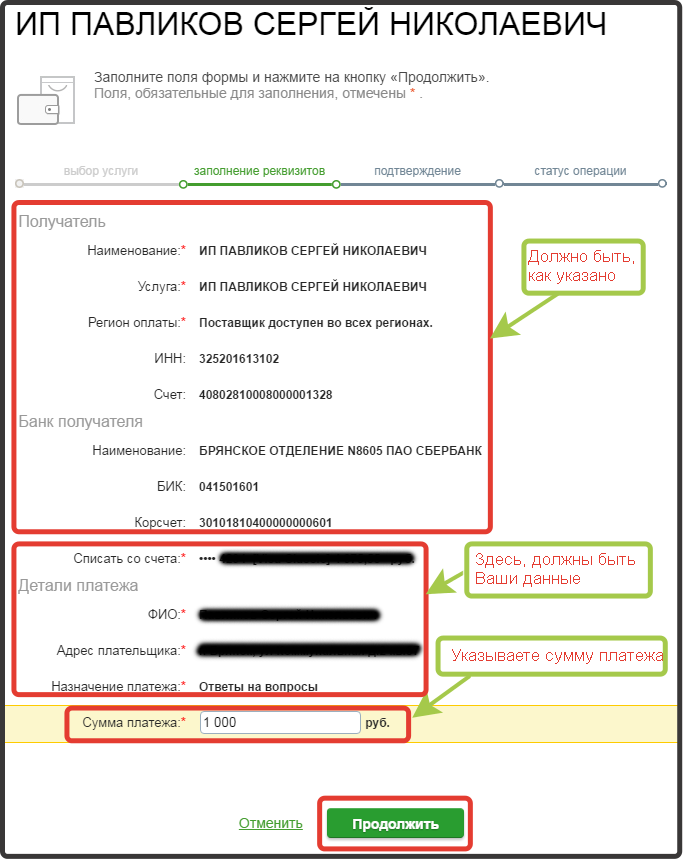
- Завершающий этап перевода - ПОДТВЕРЖДЕНИЕ ОПЛАТЫ, нажимаете на кнопку "Подтвердить по SMS", дожидаетесь код, он придет по СМС и введите его.
Рис.6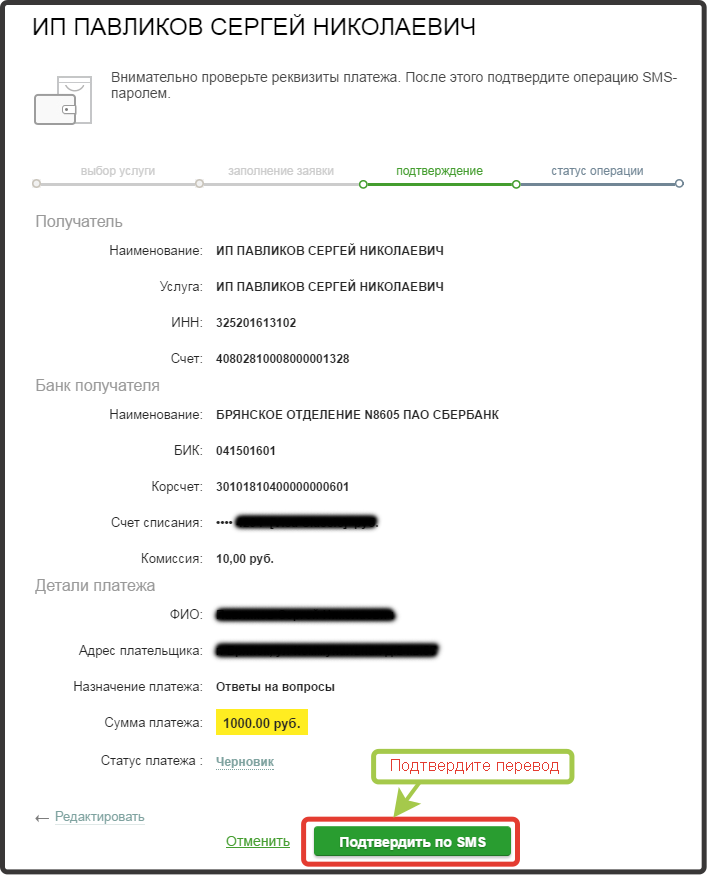
- Пишите мне, что произвели оплату на расчетный счет и укажите "Дату платежа" и "Назначение платежа".
Производственная практика для Юристов выпускников
В срок 12.03.2018 г. – 08.04.2018 г. у вас пройдет Производственная практика (практика по получению профессиональных умений и опыта профессиональной деятельности)
Методические указания по написанию практики Вы можете посмотреть на сайте МИЭП.РФ, в разделе ВЫПУСКНИКУ/ПРОГРАММЫ ПРАКТИК
|
Направление |
Профиль подготовки |
Программа практики |
|
40.03.01 Юриспруденция |
Государственно-правовой |
|
|
Гражданско-правовой |
||
|
Уголовно-правовой |
||
|
Международно-правовой |
ВАШИ ДЕЙСТВИЯ:
СРОЧНО ВСЕ НАПИСАТЬ ЗАЯВЛЕНИЕ НА ПРАКТИКУ (обратитесь в филиал)
Подготавливаете договор, бланк с печатью берете в филиале
Готовите ОТЧЕТ, ДНЕВНИК, СПРАВКУ и ХАРАКТЕРИСТИКУ (бланки можете скачать нажав на нужный документ)
ИНСТРУКЦИЯ №1
ПО ЗАКАЗУ И ОПЛАТЕ ТЕСТИРОВАНИЯ В СДО ПРОМЕТЕЙ МИЭП
(ответы на тестовые вопросы не предоставляю)
Перейдите на страницу с предметами:
Для МАГИСТРОВ: Тестирование для магистров
Для БАКАЛАВРОВ: Тестирование для студентов (бакалавры и специалисты)
1. Добавьте нужные предметы в корзину (нажмите левой кнопкой мыши на изображение корзины см. п. 1 на рис. 1).
Рисунок 1 2. После того, как Вы добавите нужные Вам предметы в корзину, переходите к оформлению заказа (справа, вверху на синем фоне нажмите надпись "В корзину" см. п. 2 на рис. 2.)
2. После того, как Вы добавите нужные Вам предметы в корзину, переходите к оформлению заказа (справа, вверху на синем фоне нажмите надпись "В корзину" см. п. 2 на рис. 2.)
Рисунок 2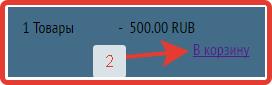
3. Нажмите, под списком предмета, ссылку: Оформить заказ (см. п. 4 на рис. 3)
Рисунок 3
4. Заполните, все поля, своими, достоверными данными (образец см. п. 4 на рис. 4)
5. Поставьте галочку «Заявление о конфиденциальности» (см. п. 5 на рис. 4)
6. Нажмите кнопку: Далее (см. п. 6 на рис. 4)
Рисунок 4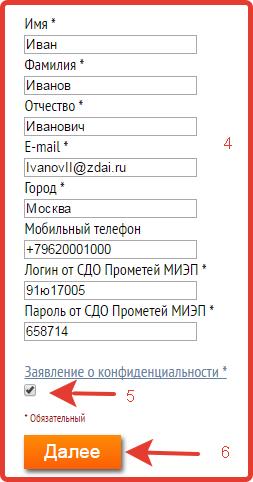
Далее Вам нужно выбрать способ оплаты:
На сайте оплата организована через две платежные системы: РФИ Банк и Робокассу. Какую из них выбрать, зависит от того, с чего Вы можете оплатить заказ.
- Если Вы будите оплачивать с банковской карты, QIWI кошелька, Яндекс кошелька или WebMoney, Вам нужно выбирать РФИ Банк.
- Если Вы будите оплачивать с мобильного телефона (МТС, Теле2, Билайн), Яндекс кошелька или WebMoney, Вам нужно выбрать Робокасса.
Далее я разделю инструкцию на два подпункта, по платежным системам (нажмите на выбранную Вами платежную систему, для просмотра инструкции по ней):
РФИ Банк
7. Для выбора РФИ Банк, поставьте точку, если она не стоит, как показано на рис. 5 (см. п. 7 на рис. 5)
8. Нажмите кнопку: Далее (см. п. 8 на рис. 5)
Рисунок 5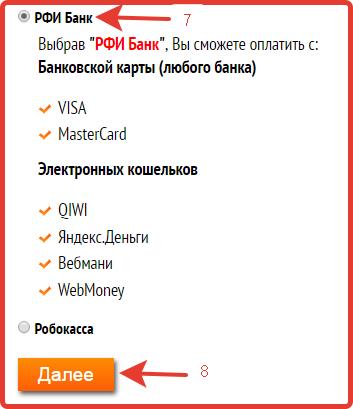
9. Укажите в какие даты сдавать каждый предмет (см. п.9 на рис. 6), если это установлено (если нужно сдавать в определенный день пишите точную дату (ПРИМЕР: 15.02.2017) если можно сдать в течении нескольких дней, когда допуски позволяют, пишите до какой даты сдать (ПРИМЕР: до 15.02.2017)
10. Поставьте галочку перед «ПРАВИЛА и ПРАВО ВОЗВРАТА подтвердить» (см. п.10 на рис. 6),
11. Нажмите на кнопку: Подтвердить заказ (см. п.11 на рис. 6),
Рисунок 6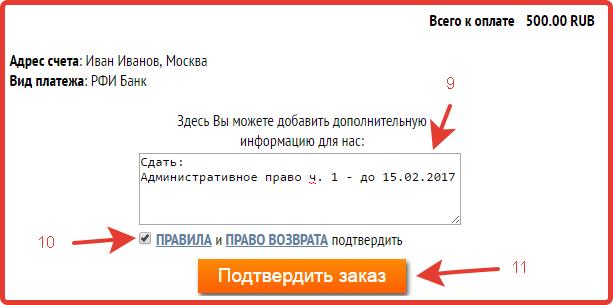
12. Появиться окно, как показано на рисунке 7, нажмите на иконку с изображением необходимого Вам способа оплаты (по умолчанию выделена оплата с банковской карты) (см. п.12. на рис. 7)
13. Если адрес эл. почты не отобразился, введите его в поле (см. п.13. на рис. 7)
14. Нажмите кнопку: «Перейти к оплате» (см. п.14. на рис. 7)
Рисунок 7.
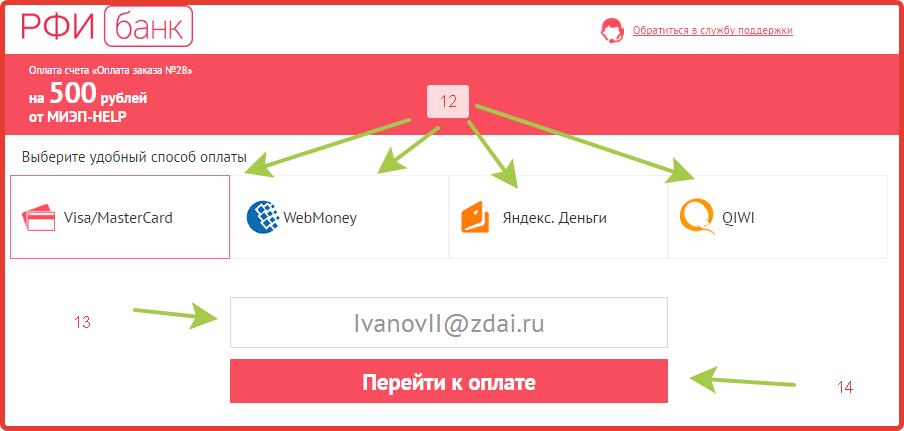
Далее система потребует ввести необходимы данные, какие данные она запросит, зависит от того, с чего вы будите оплачивать, если к примеру с карты - номер вашей карты, срок действия и код и смс пароль который придет на телефон, привязанный к Вашей карте, если с QIWI кошелька номер телефона на который зарегистрирован QIWI кошелек и т.д.
После оплаты обязательно нажмите на кнопку «Вернуться в магазин»
Рисунок 8
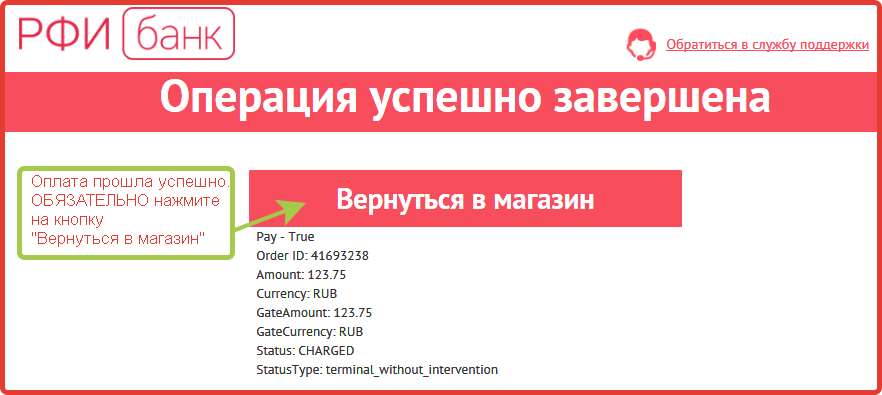
ОБРАЩАЮ ВНИМАНИЯ: ЧТО ВСЕ ДАННЫЕ ШИФРУЮТСЯ, КО МНЕ ОНИ НЕ ПОПАДАЮ, ОПЛАТА ПРОИЗВОДИТСЯ НА САЙТЕ БАНКА.
После оплаты, мне приходит уведомление об оплате Вашего заказа, я выполняю его. После выполнения Вам придет уведомление, что заказ выполнен и результат.
Робокасса
7. Для выбора Робокассы, поставьте точку, если она не стоит, как показано на рис. 5 (см. п.7. на рис. 5)
8. Нажмите кнопку: Далее (см. п. 8 на рис. 5)
Рисунок 5
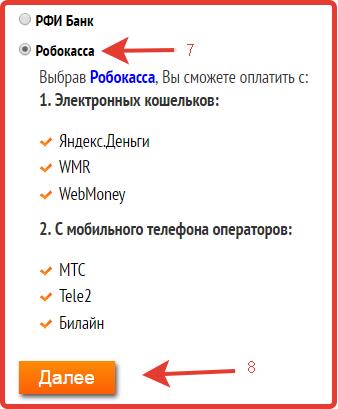
9. Укажите в какие даты сдавать каждый предмет (см. п. 9 на рис. 6), если это установлено (если нужно сдавать в определенный день пишите точную дату (ПРИМЕР: 15.02.2017) если можно сдать в течении нескольких дней, когда допуски позволяют, пишите до какой даты сдать (ПРИМЕР: до 15.02.2017)
10. Поставьте галочку перед «ПРАВИЛА и ПРАВО ВОЗВРАТА подтвердить» (см.п.10 на рис. 6).
11. Нажмите на кнопку: Подтвердить заказ (см.п.11 на рис. 6).
Рисунок 6
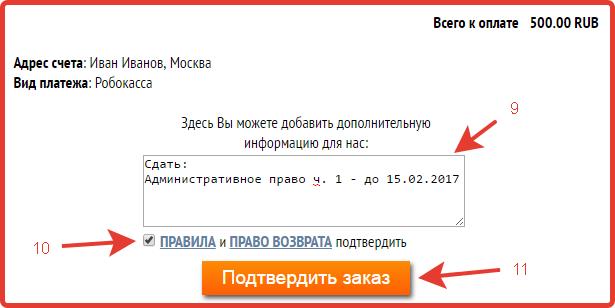
12. Появиться окно, как показано на рисунке 7, нажмите на иконку с изображением необходимого Вам способа оплаты (см.п.12 на рис. 7).
Рисунок 7.
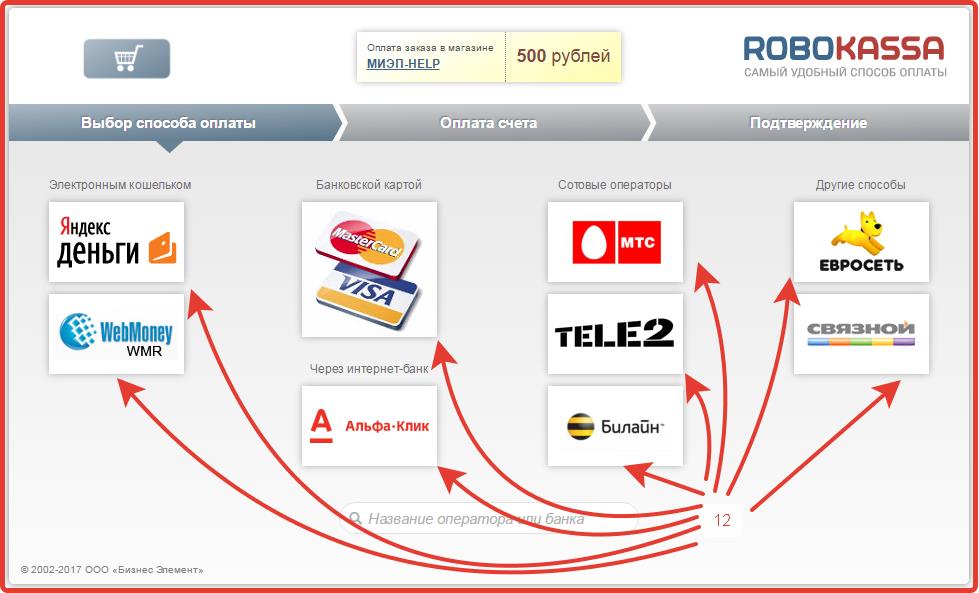
Далее система потребует ввести необходимы данные, какие данные она запросит, зависит от того, с чего вы будите оплачивать, если к примеру с карты - номер вашей карты, срок действия и код и смс пароль который придет на телефон, привязанный к Вашей карте, если с QIWI кошелька номер телефона на который зарегистрирован QIWI кошелек и т.д.
После оплаты ОБЯЗАТЕЛЬНО нажмите на кнопку «Вернуться в магазин» (см.п.13 на рис. 8).
Рисунок 8

ОБРАЩАЮ ВНИМАНИЯ: ЧТО ВСЕ ДАННЫЕ ШИФРУЮТСЯ, КО МНЕ ОНИ НЕ ПОПАДАЮ, ОПЛАТА ПРОИЗВОДИТСЯ НА САЙТЕ БАНКА.
После оплаты, мне приходит уведомление об оплате Вашего заказа, я выполняю его. После выполнения Вам придет уведомление, что заказ выполнен и результат.
МИЭП основан в 1992 году в числе первых пяти негосударственных ВУЗов России